-
Qu'est-ce qu'une capture instantanée de machine virtuelle (VM snapshot) ?
-
Comment restaurer une machine virtuelle à partir d'une capture instantanée dans VMware vSphere ?
-
Comment restaurer une machine virtuelle à partir d'une capture instantanée dans Hyper-V ?
-
Comment créer une nouvelle machine virtuelle à partir d’une capture instantanée dans Hyper-V ?
-
Comment sauvegarder et restaurer une machine virtuelle avec Vinchin Backup & Recovery ?
-
Restaurer une machine virtuelle à partir d'une capture fréquente - Foire aux questions
-
Résumé
Les problèmes ne peuvent pas être évités dans un environnement virtuel, c'est pourquoi vous avez besoin de l'outil de reprise après sinistre Hyper-V. Grâce à la fonction de capture instantanée, une machine virtuelle peut être facilement restaurée. Comment la capture instantanée fonctionne-t-elle dans un environnement virtuel et comment restaurer une machine virtuelle à partir d'une capture ?
Qu'est-ce qu'une capture instantanée de machine virtuelle (VM snapshot) ?
La capture instantanée de machine virtuelle est très utile pour l'administrateur informatique, elle doit être effectuée manuellement. Une fois la capture effectuée, l'état de la machine virtuelle (allumée ou éteinte, mémoire, etc.) sera enregistré. Si une machine virtuelle tombe en panne, l'administrateur informatique peut facilement restaurer la machine virtuelle à l'aide de la capture et revenir miraculeusement à l'état précédent celui-ci au moment de la prise de la capture.
Vous pouvez facilement créer une capture instantanée VMware dans vCenter. Il suffit de cliquer avec le bouton droit sur la machine virtuelle, de sélectionner Snapshots, puis de choisir Take Snapshot.
Dans un environnement Hyper-V, un instantané est également appelé point de contrôle et fonctionne comme un disque de différenciation pour enregistrer l'état de la machine virtuelle. Pour créer un instantané dans un environnement Hyper-V, il suffit de cliquer avec le bouton droit sur la machine virtuelle dans le Gestionnaire Hyper-V, puis de sélectionner Checkpoint.
Il est recommandé d'utiliser les instantanés de machine virtuelle dans un environnement de test ou pour une reprise après sinistre à court terme. Par rapport à la sauvegarde de machine virtuelle, ils ne sont pas suffisamment puissants pour protéger l'ensemble de l'environnement informatique à long terme. Vinchin Backup & Recovery peut fournir une solution intégrée de reprise après sinistre pour les environnements virtuels.
Comment restaurer une machine virtuelle à partir d'une capture instantanée dans VMware vSphere ?
Les captures instantanées de machines virtuelles peuvent être facilement restaurées dans vCenter. Si vous disposez d'une exportation de machine virtuelle, vous pouvez également importer la machine virtuelle pour la récupérer.
1. Connectez-vous à vCenter
2. Sélectionnez la machine virtuelle
3. Cliquez sur l'onglet Capture d'écran à droite
4. Sélectionnez la capture d'écran correcte que vous avez créée
5. Cliquez sur Revert
6. Une alerte va apparaître : L'état actuel de cette machine virtuelle sera perdu à moins qu'il ne soit enregistré dans une capture d'écran. Êtes-vous sûr de vouloir rétablir l'état actuel de la machine virtuelle à partir de la capture d'écran 'nom de la capture' ? Cliquez sur le bouton Rétablir si vous pensez que c'est bon
Comment restaurer une machine virtuelle à partir d'une capture instantanée dans Hyper-V ?
La capture instantanée de la machine virtuelle Hyper-V doit être restaurée à l'aide du Gestionnaire Hyper-V.
1. Dans le Gestionnaire Hyper-V, sélectionnez la machine virtuelle
2. Dans l'onglet Checkpoint ci-dessous, cliquez avec le bouton droit sur le point de contrôle correct que vous avez créé et sélectionnez Apply
3. Une alerte s'affichera : Êtes-vous sûr de vouloir appliquer le point de contrôle sélectionné ? L'état actuel de la machine virtuelle sera perdu. Vous pouvez sélectionner Create Checkpoint and Apply ou simplement sélectionner Apply.
Si vous souhaitez rapidement configurer une nouvelle machine virtuelle, vous pouvez essayer le clonage direct de la machine virtuelle dans Hyper-V.
Comment créer une nouvelle machine virtuelle à partir d’une capture instantanée dans Hyper-V ?
Une capture instantanée peut non seulement permettre de restaurer une machine virtuelle, mais aussi de créer une nouvelle machine virtuelle. Pour cela, il faut exporter la machine virtuelle avec la capture instantanée, puis vous pouvez l’utiliser pour déployer une nouvelle machine.
1. Dans le Gestionnaire Hyper-V, sélectionnez la machine virtuelle
2. Dans l'onglet Checkpoint, cliquez avec le bouton droit sur un point de contrôle spécifique et sélectionnez Export
3. Spécifiez une destination pour stocker l'exportation de la machine virtuelle et cliquez sur Export
4. Dans le Gestionnaire Hyper-V, cliquez avec le bouton droit sur l'hôte et sélectionnez Importer une machine virtuelle
5. Lisez l'introduction et cliquez sur Next
6. Importez l’exportation de la machine virtuelle et cliquez sur Next
7. Dans la section Sélectionner une machine virtuelle, vous verrez le nom du point de contrôle. Cliquez sur Next
8. Sélectionnez Copy the virtual machine(create a new unique ID). Une erreur pourrait survenir si vous choisissez d'enregistrer sur place ou de restaurer la machine virtuelle lorsque la machine virtuelle d'origine est présente. Cliquez sur Next
9. Examinez le résumé et cliquez sur Finish
Cette méthode peut être utilisée pour effectuer une migration Hyper-V, et vous pouvez également migrer une machine virtuelle Hyper-V par d'autres moyens.
Comment sauvegarder et restaurer une machine virtuelle avec Vinchin Backup & Recovery ?
La fonctionnalité de capture instantanée permet de restaurer facilement une machine virtuelle en un clic, mais elle ne suffit pas pour établir un plan de reprise après sinistre. Elle est généralement enregistrée au même endroit que la machine virtuelle. Si le stockage de données est affecté, vous perdrez les deux.
Avoir une sauvegarde dans un autre datastore vous permet toujours d'avoir une chance de récupérer la machine virtuelle, et c'est ce que font la plupart des entreprises.
Vinchin Backup & Recovery est la solution professionnelle de reprise après sinistre pour les environnements virtuels incluant VMware vSphere, Hyper-V, Red Hat Virtualization, XCP-ng, Citrix Hypervisor, oVirt, Oracle Linux KVM, etc.
Sauvegarde sans agent est prise en charge sur toutes ces plateformes de virtualisation et il est également possible d’ajouter différentes plateformes de virtualisation dans la même console afin de réaliser facilement des sauvegardes de machines virtuelles et des migrations V2V (Hyper-V n’est pas pris en charge pour l’instant) dans un environnement multi-hyperviseur.
De nombreuses stratégies de sauvegarde, notamment la sauvegarde complète, la sauvegarde incrémentielle, la sauvegarde différentielle, la planification, la stratégie de rétention GFS, etc., sont proposées pour vous permettre de créer des sauvegardes de machines virtuelles selon vos besoins, et vous pouvez sélectionner un point de restauration pour récupérer une machine virtuelle, comme en utilisant une capture instantanée.
Étape 1. Sélectionnez le point de restauration d'Hyper-V
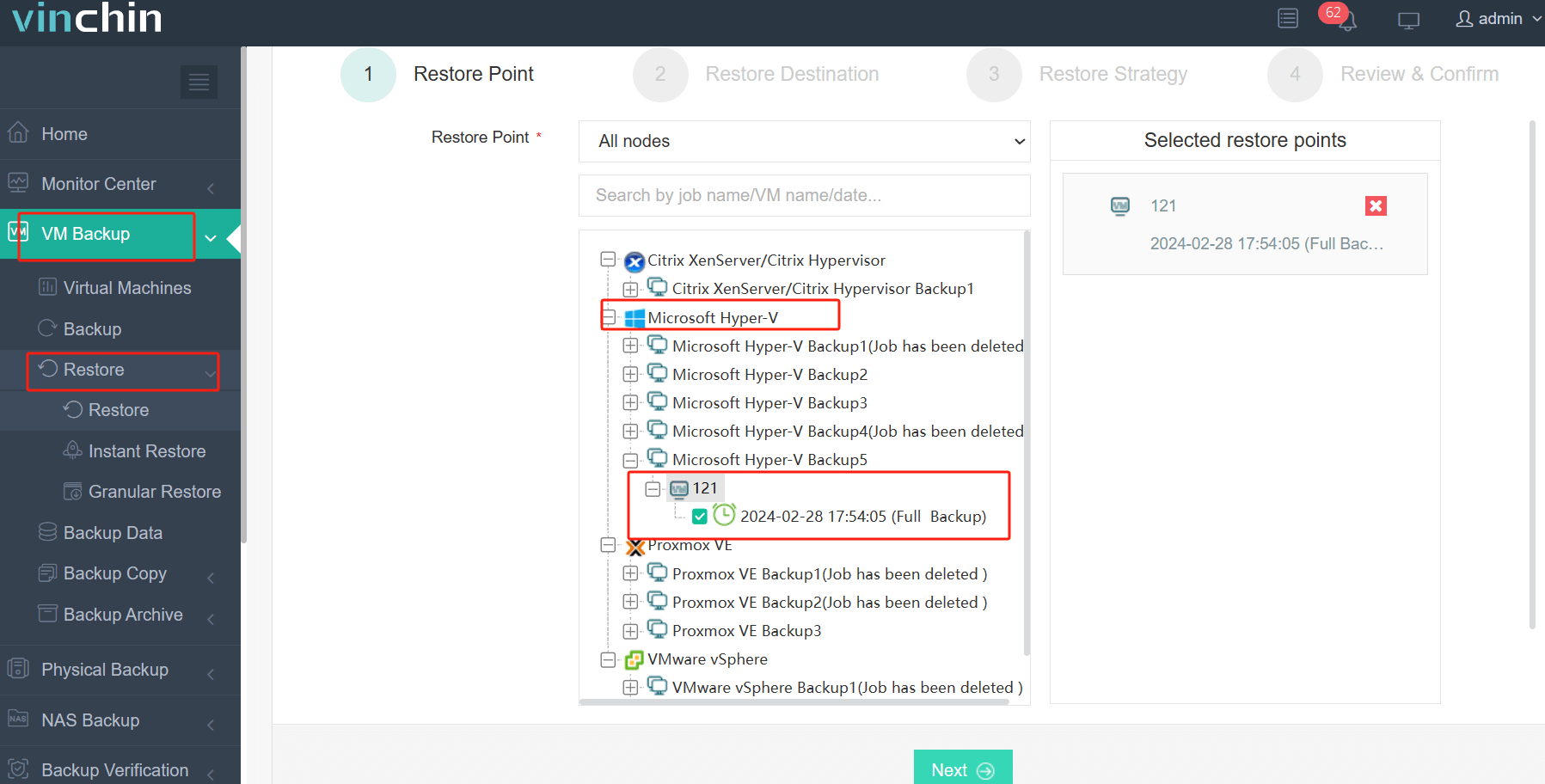
Étape 2. Sélectionner la destination de la restauration
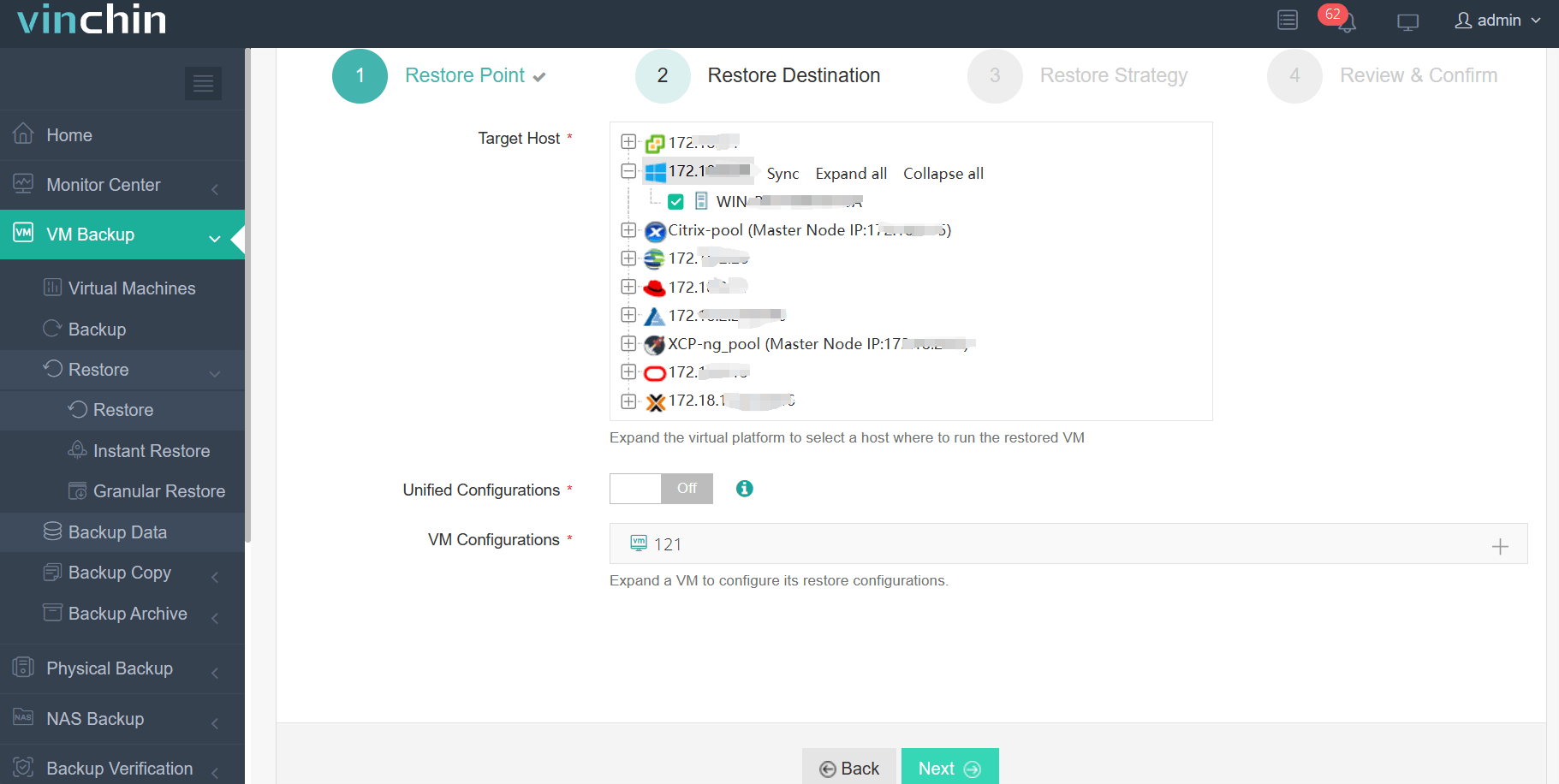
Étape 3. Sélectionner les stratégies de restauration
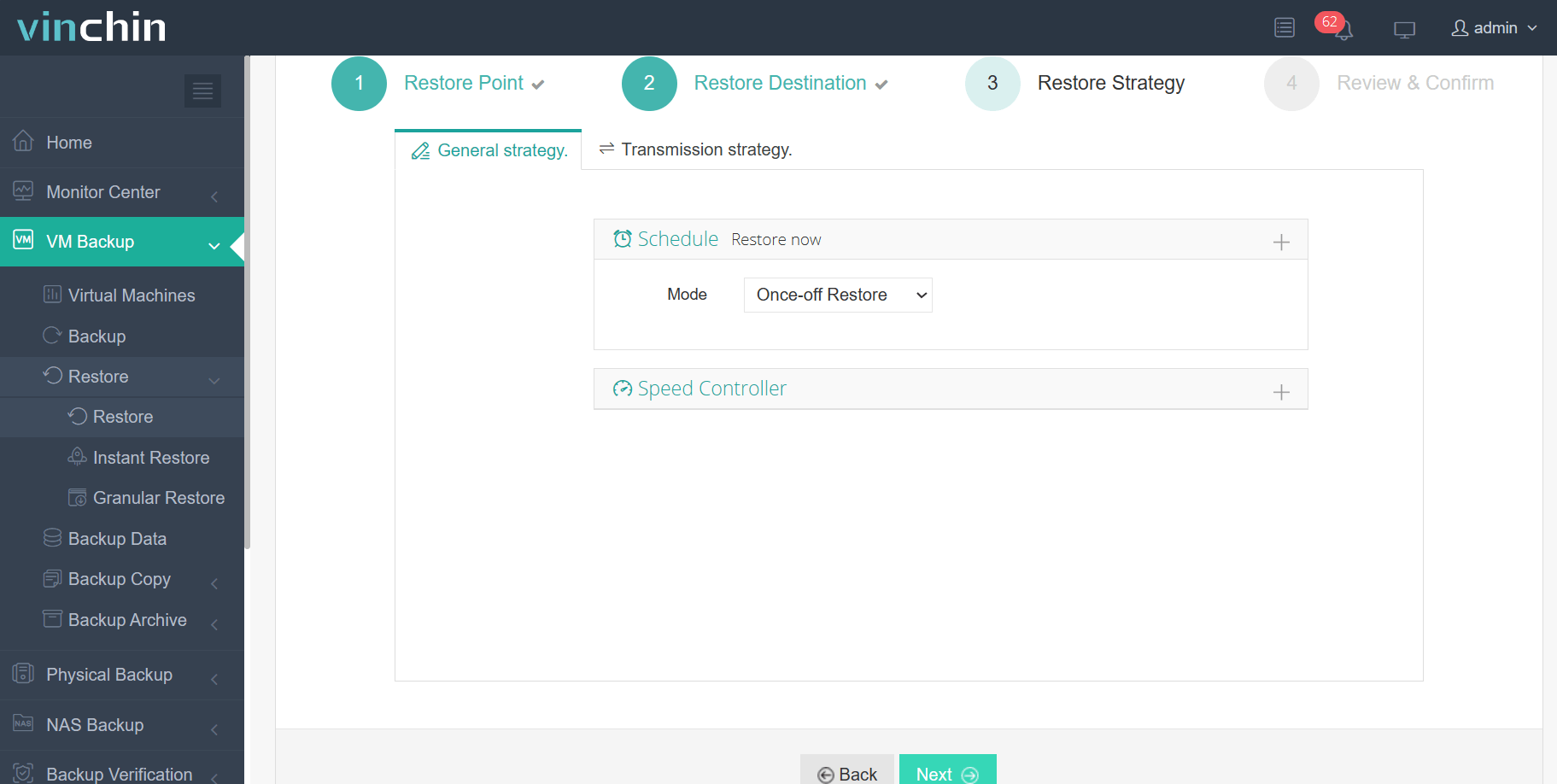
Étape 4 Soumettre le travail
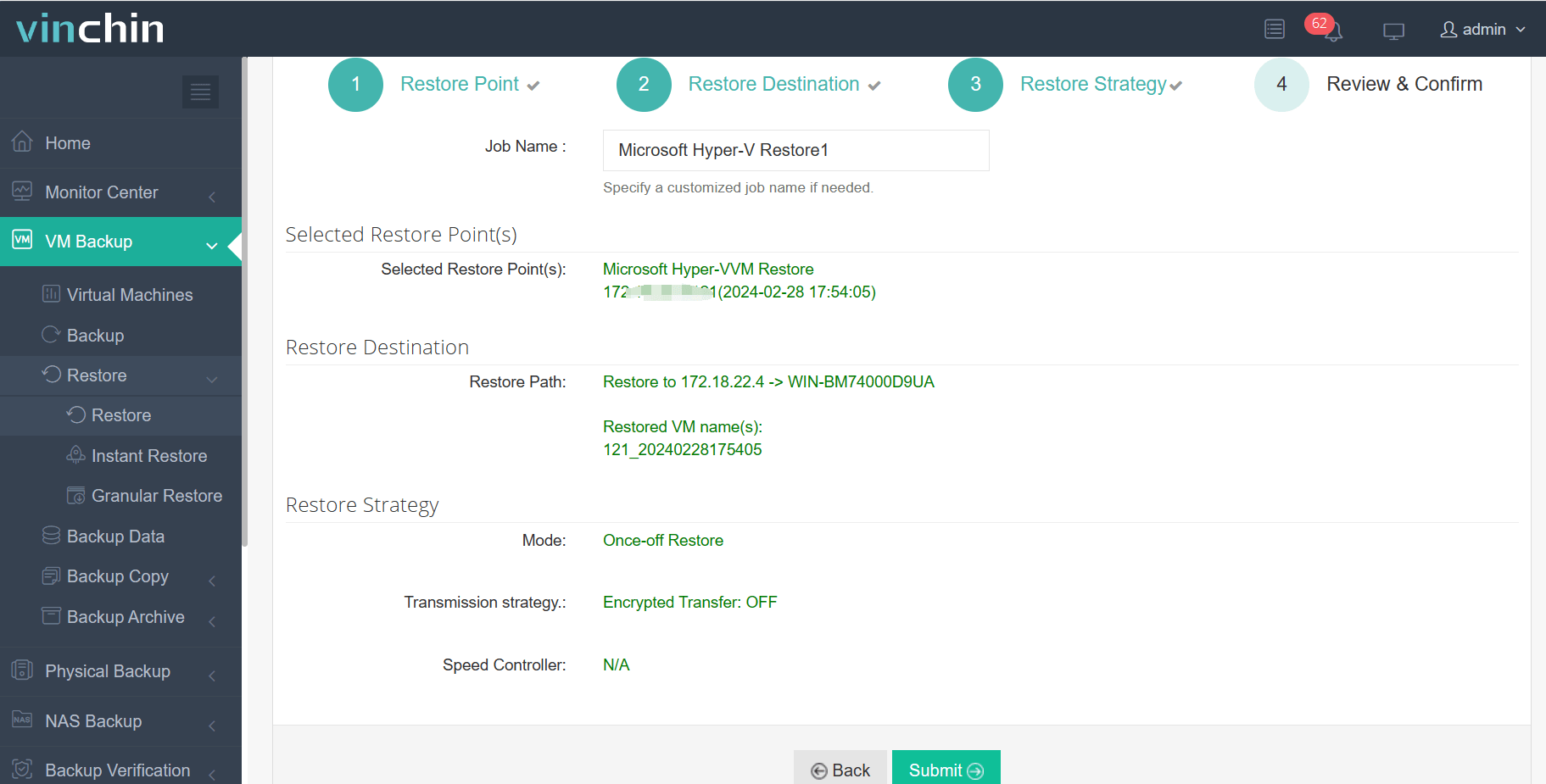
Pour permettre une reprise rapide des systèmes informatiques, Récupération Instantanée peut restaurer en 15 secondes une machine virtuelle défaillante de n'importe quelle taille à partir de sa sauvegarde, réduisant ainsi considérablement les temps d'arrêt.
Vous souhaitez utiliser cette solution pour votre environnement virtuel ? Une version d'essai gratuite de 60 jours avec toutes les fonctionnalités est disponible dès maintenant. Téléchargez-la simplement pour protéger votre environnement virtuel de manière facile et efficace.
Restaurer une machine virtuelle à partir d'une capture fréquente - Foire aux questions
Q1 : Puis-je renommer un point de contrôle pour faciliter son identification ?
Cliquez avec le bouton droit sur le point de contrôle > sélectionnez Rename > saisissez le nouveau nom > appuyez sur Entrée
Q2 : Comment désactiver les captures instantanées pour une machine virtuelle spécifique ?
Dans le Gestionnaire Hyper-V > cliquez avec le bouton droit sur la machine virtuelle > sélectionnez Settings > cliquez sur Checkpoints > décochez Enable Checkpoints > cliquez sur Apply
Q3 : Comment récupérer des fichiers individuels à partir d’un instantané de machine virtuelle ?
Montez le VHD de l’instantané dans la Gestion des disques et parcourez le contenu pour copier les fichiers nécessaires
Résumé
La capture instantanée de machine virtuelle (VM snapshot) permet de sauvegarder l'état de la machine virtuelle afin de pouvoir revenir à un état antérieur en cas de problème. Ce texte explique comment créer une capture instantanée de VM et comment l'utiliser pour restaurer une machine virtuelle dans VMware et Hyper-V.
Snapshot a apporté de la commodité, mais ne devrait pas être le seul plan pour la reprise après sinistre dans l'environnement virtuel. La sauvegarde est considérée comme la méthode efficace pour protéger l'environnement informatique.
Vinchin Backup & Recovery fournira une protection intégrée pour l'environnement virtuel et vous permettra de sélectionner un point de restauration pour restaurer la machine virtuelle, comme lors de l'utilisation d'une capture instantanée. Ne manquez pas l'essai gratuit.
Partager sur:







